Acerca de Interenet Optimizer
Interenet Optimizer es un programa de adware que pueden provocar cargas de anuncios que aparecen en la pantalla. Es un programa muy molestos que, además de los anuncios también ralentizar el ordenador e interrumpir su navegación. Algo confuso si el falta de ortografía de la palabra “Internet” fue intencional, y una búsqueda con un motor de búsqueda le mostrará refiriéndose a este adware como “Internet” y “Interenet” optimizador de sitios Web. La infección ha sido de alrededor durante muchos años y ha engañado a mucha gente con sus promesas de navegación mejorada. Sin embargo, en lugar de eso, el programa trae más que problemas. 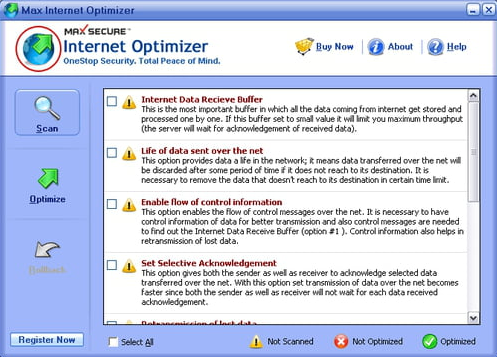
Si usted encuentra en su computadora, mucho dudamos que lo instaló usted mismo a sabiendas. El escenario más probable es que establecer algún tipo de freeware y no notó el adware está conectado. Esto sucede muy a menudo porque los usuarios no son conscientes de programas potencialmente no deseados que se agrega a freeware. Afortunadamente, es posible prevenir instalaciones indeseadas mientras todavía instalar freeware. Vamos a explicar esto en la siguiente sección de este informe.
Cabe mencionar que adware no es la infección más grave que usted podría conseguir. Lejos de ello. Sin embargo, definitivamente no es inofensivo. El programa en sí no es exactamente que, pero los anuncios que se le muestra fácilmente podrían infectar con malware grave. Por esta razón, si usted nota un aumento en los anuncios durante la navegación, debe evitar la interacción con anuncios. Anuncios publicitario generado no debe confiables en como fácilmente puede exponerte a malware. Vamos a explicar qué anuncios deben ser particularmente cuidadosas acerca de más adelante, pero es mejor si simplemente ignoras todos ellos.
Si desea que todo el comportamiento desagradable asociado con este programa para detener, necesita eliminar Interenet Optimizer. El último párrafo de este informe se dedica a eso exactamente.
Métodos de distribución de adware
Raramente la gente instale adware a sabiendas. Más a menudo, la infección viene atada al software libre como una oferta adicional. Un montón de freeware popular viene con algún tipo de elemento adjunto, adware, secuestradores de Exploradore o algún otro programa potencialmente no deseado. Esos artículos están listos para instalar junto con el software gratuito de forma automática, a menos que manualmente impedir hacerlo. Afortunadamente, no es difícil de hacer.
Al instalar software gratuito, o cualquier tipo de programa, asegúrese de optar por la configuración avanzado (personalizado). Mientras la oferta agregada se ocultará en defecto, se harán visibles en avanzado. Si de hecho algo se une al programa que va a instalar, necesita anular la selección it/ellos. Simplemente Desmarque las casillas y es.
Asegúrese de que siempre opta por dicha configuración al configurar programas porque de lo contrario, su ordenador se llenará de basura. Y es mucho más fácil de instalar desde el principio, lo que es para más tarde tener que desinstalar programas molestos.
¿Debe desinstalar Interenet Optimizer?
No hay duda sobre si se debe eliminar Interenet Optimizer. La respuesta es sí, sin duda. El programa es de ninguna manera útil, incluso si se anuncia como una herramienta que puede hacer tu navegación experiencia mejor. Es simplemente un programa que tiene como objetivo generar ingresos exponiendo te cargas de anuncios. Cabe mencionar que anuncios aparecerán en todos los navegadores populares que utilizas, ya sea Internet Explorer, Google Chrome o Firefox de Mozilla. Además de los anuncios, usted también se puede redirigían a sitios web extraño a veces al azar. Los anuncios constantes y redirecciones al azar afectará su computadora de manera negativa, y se dará cuenta de que su navegador se cuelga más a menudo y su ordenador funciona más lento de lo habitual.
El adware muestra todo tipo de anuncios, de los programas a los que ofrece premios de publicidad. Mientras todavía se instala adware, no importa cómo tentador que pueda parecer un anuncio, lo mejor sería no interactuar con ella. Los que son generados por software de publicidad cuestionable son no fiables, ni son completamente seguras. Usted podría estar expuesto a todo tipo de malware o estafas si no tienes cuidado.
Si se le ofrece para descargar un programa a través de un anuncio, le aconsejamos encarecidamente contra ello. Los anuncios no son fuentes fiables para cualquier tipo de descarga, y podría fácilmente terminar con malware si no tienes cuidado. En lugar de confiar en anuncios, usted siempre debe optar por descargar segura fuentes, tales como tiendas y sitios web oficiales. También debemos advertirle sobre anuncios que ofrecen que actualiza. Un anuncio falso informarle acerca de una actualización disponible de alguno de sus programas, y si fueras a descargar, usted terminaría con malware. Tenga en cuenta que versiones nunca son empujados a través de anuncios. Si un programa necesita una actualización, se le informará mediante el propio programa.
También hay anuncios que falsamente le informará sobre usted ganar algún tipo de premio. Mayoría de los usuarios es probablemente consciente de que todos estos supuestos regalos son estafas pero algunas personas podrían caer todavía para ellos. Este tipo de estafas o está tratando de obtener su información personal, o tendrá que pagar una pequeña cantidad de dinero, supuestamente con el fin de obtener el premio.
Interenet Optimizer retiro
Dado que el programa será inútil a usted, usted necesita eliminar Interenet Optimizer. Le recomendamos que utilice software anti-spyware hacer esto porque el programa se encargará de todo. Si se opta por el retiro de Interenet Optimizer manual, tendrá que encontrar el programa usted mismo, que puede tomar un tiempo.
Offers
Descarga desinstaladorto scan for Interenet OptimizerUse our recommended removal tool to scan for Interenet Optimizer. Trial version of provides detection of computer threats like Interenet Optimizer and assists in its removal for FREE. You can delete detected registry entries, files and processes yourself or purchase a full version.
More information about SpyWarrior and Uninstall Instructions. Please review SpyWarrior EULA and Privacy Policy. SpyWarrior scanner is free. If it detects a malware, purchase its full version to remove it.

Detalles de revisión de WiperSoft WiperSoft es una herramienta de seguridad que proporciona seguridad en tiempo real contra amenazas potenciales. Hoy en día, muchos usuarios tienden a software libr ...
Descargar|más


¿Es MacKeeper un virus?MacKeeper no es un virus, ni es una estafa. Si bien hay diversas opiniones sobre el programa en Internet, mucha de la gente que odio tan notorio el programa nunca lo han utiliz ...
Descargar|más


Mientras que los creadores de MalwareBytes anti-malware no han estado en este negocio durante mucho tiempo, compensa con su enfoque entusiasta. Estadística de dichos sitios web como CNET indica que e ...
Descargar|más
Quick Menu
paso 1. Desinstalar Interenet Optimizer y programas relacionados.
Eliminar Interenet Optimizer de Windows 8
Haga clic con el botón derecho al fondo del menú de Metro UI y seleccione Todas las aplicaciones. En el menú de aplicaciones, haga clic en el Panel de Control y luego diríjase a Desinstalar un programa. Navegue hacia el programa que desea eliminar y haga clic con el botón derecho sobre el programa y seleccione Desinstalar.


Interenet Optimizer de desinstalación de Windows 7
Haga clic en Start → Control Panel → Programs and Features → Uninstall a program.


Eliminación Interenet Optimizer de Windows XP
Haga clic en Start → Settings → Control Panel. Busque y haga clic en → Add or Remove Programs.


Eliminar Interenet Optimizer de Mac OS X
Haz clic en el botón ir en la parte superior izquierda de la pantalla y seleccionados aplicaciones. Seleccione la carpeta de aplicaciones y buscar Interenet Optimizer o cualquier otro software sospechoso. Ahora haga clic derecho sobre cada una de esas entradas y seleccionar mover a la papelera, luego derecho Haz clic en el icono de la papelera y seleccione Vaciar papelera.


paso 2. Eliminar Interenet Optimizer de los navegadores
Terminar las extensiones no deseadas de Internet Explorer
- Abra IE, de manera simultánea presione Alt+T y seleccione Administrar Complementos.


- Seleccione Barras de Herramientas y Extensiones (los encuentra en el menú de su lado izquierdo).


- Desactive la extensión no deseada y luego, seleccione los proveedores de búsqueda. Agregue un proveedor de búsqueda nuevo y Elimine el no deseado. Haga clic en Cerrar. Presione Alt + T nuevamente y seleccione Opciones de Internet. Haga clic en la pestaña General, modifique/elimine la página de inicio URL y haga clic en OK
Cambiar página de inicio de Internet Explorer si fue cambiado por el virus:
- Presione Alt + T nuevamente y seleccione Opciones de Internet.


- Haga clic en la pestaña General, modifique/elimine la página de inicio URL y haga clic en OK.


Reiniciar su navegador
- Pulsa Alt+X. Selecciona Opciones de Internet.


- Abre la pestaña de Opciones avanzadas. Pulsa Restablecer.


- Marca la casilla.


- Pulsa Restablecer y haz clic en Cerrar.


- Si no pudo reiniciar su navegador, emplear una buena reputación anti-malware y escanear su computadora entera con él.
Interenet Optimizer borrado de Google Chrome
- Abra Chrome, presione simultáneamente Alt+F y seleccione en Configuraciones.


- Clic en Extensiones.


- Navegue hacia el complemento no deseado, haga clic en papelera de reciclaje y seleccione Eliminar.


- Si no está seguro qué extensiones para quitar, puede deshabilitarlas temporalmente.


Reiniciar el buscador Google Chrome página web y por defecto si fuera secuestrador por virus
- Abra Chrome, presione simultáneamente Alt+F y seleccione en Configuraciones.


- En Inicio, marque Abrir una página específica o conjunto de páginas y haga clic en Configurar páginas.


- Encuentre las URL de la herramienta de búsqueda no deseada, modifíquela/elimínela y haga clic en OK.


- Bajo Búsqueda, haga clic en el botón Administrar motores de búsqueda. Seleccione (o agregue y seleccione) un proveedor de búsqueda predeterminado nuevo y haga clic en Establecer como Predeterminado. Encuentre la URL de la herramienta de búsqueda que desea eliminar y haga clic en X. Haga clic en Listo.




Reiniciar su navegador
- Si el navegador todavía no funciona la forma que prefiera, puede restablecer su configuración.
- Pulsa Alt+F. Selecciona Configuración.


- Pulse el botón Reset en el final de la página.


- Pulse el botón Reset una vez más en el cuadro de confirmación.


- Si no puede restablecer la configuración, compra una legítima anti-malware y analiza tu PC.
Eliminar Interenet Optimizer de Mozilla Firefox
- Presione simultáneamente Ctrl+Shift+A para abrir el Administrador de complementos en una pestaña nueva.


- Haga clic en Extensiones, localice el complemento no deseado y haga clic en Eliminar o Desactivar.


Puntee en menu (esquina superior derecha), elija opciones.
- Abra Firefox, presione simultáneamente las teclas Alt+T y seleccione Opciones.


- Haga clic en la pestaña General, modifique/elimine la página de inicio URL y haga clic en OK. Ahora trasládese al casillero de búsqueda de Firefox en la parte derecha superior de la página. Haga clic en el ícono de proveedor de búsqueda y seleccione Administrar Motores de Búsqueda. Elimine el proveedor de búsqueda no deseado y seleccione/agregue uno nuevo.


- Pulse OK para guardar estos cambios.
Reiniciar su navegador
- Pulsa Alt+U.


- Haz clic en Información para solucionar problemas.


- ulsa Restablecer Firefox.


- Restablecer Firefox. Pincha en Finalizar.


- Si no puede reiniciar Mozilla Firefox, escanee su computadora entera con una confianza anti-malware.
Desinstalar el Interenet Optimizer de Safari (Mac OS X)
- Acceder al menú.
- Selecciona preferencias.


- Ir a la pestaña de extensiones.


- Toque el botón Desinstalar el Interenet Optimizer indeseables y deshacerse de todas las otras desconocidas entradas así. Si no está seguro si la extensión es confiable o no, simplemente desmarque la casilla Activar para deshabilitarlo temporalmente.
- Reiniciar Safari.
Reiniciar su navegador
- Toque el icono menú y seleccione Reiniciar Safari.


- Elija las opciones que desee y pulse Reset reset (a menudo todos ellos son pre-seleccion).


- Si no puede reiniciar el navegador, analiza tu PC entera con un software de eliminación de malware auténtico.
Site Disclaimer
2-remove-virus.com is not sponsored, owned, affiliated, or linked to malware developers or distributors that are referenced in this article. The article does not promote or endorse any type of malware. We aim at providing useful information that will help computer users to detect and eliminate the unwanted malicious programs from their computers. This can be done manually by following the instructions presented in the article or automatically by implementing the suggested anti-malware tools.
The article is only meant to be used for educational purposes. If you follow the instructions given in the article, you agree to be contracted by the disclaimer. We do not guarantee that the artcile will present you with a solution that removes the malign threats completely. Malware changes constantly, which is why, in some cases, it may be difficult to clean the computer fully by using only the manual removal instructions.
